Windows 10 może wyświetlać reklamy w niektórych aplikacjach Sklepu. Platforma reklamowa jest ściśle zintegrowana z systemem operacyjnym. Każdemu użytkownikowi firma Microsoft przypisuje unikalny identyfikator do śledzenia Twojej aktywności w Microsoft Store i w aplikacjach UWP, aby kierować do Ciebie odpowiednie reklamy.
Reklama
Jeśli nie odpowiadają Ci ukierunkowane reklamy, możesz wyłączyć specjalną opcję w Ustawieniach, aby były mniej trafne. Nie zmieni to liczby wyświetlanych reklam, ale będziesz mniej śledzony.
Istnieje kilka metod wyłączenia tej opcji. Zobaczmy, jak można to zrobić.
Aby wyłączyć identyfikator reklamowy dla odpowiednich reklam w systemie Windows 10 wykonaj następujące czynności.
- Otworzyć Aplikacja Ustawienia .
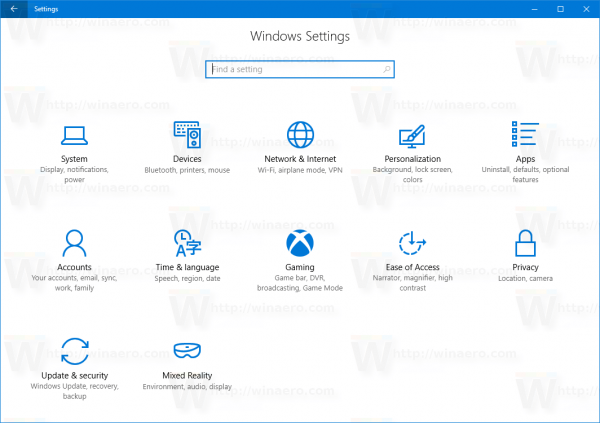
- Iść doPrywatność->generał.
- Po prawej stronie wyłącz opcję przełączania podZezwól aplikacjom na używanie identyfikatora wyświetlania reklam, by na podstawie aktywności w Twojej aplikacji uczynić Cię bardziej interesującymi.
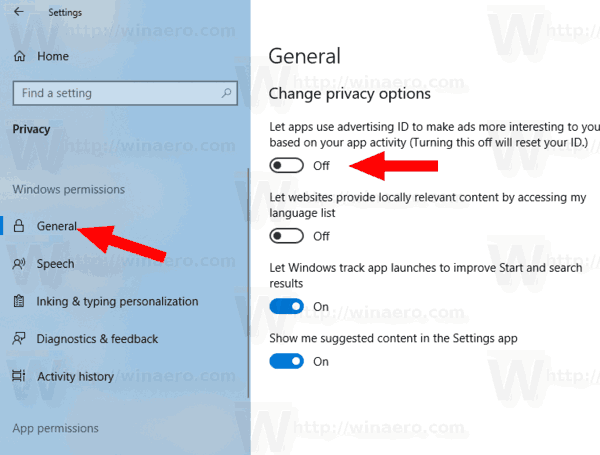
- Ta funkcja jest teraz wyłączona. Spowoduje to również zresetowanie Twojego identyfikatora wyświetlania reklam.
Alternatywnie możesz zastosować modyfikację rejestru.
Wyłącz identyfikator reklamowy dla odpowiednich reklam, modyfikując rejestr
- Pobierz następujące archiwum ZIP: Pobierz archiwum ZIP .
- Wypakuj jego zawartość do dowolnego folderu. Możesz umieścić pliki bezpośrednio na pulpicie.
- Odblokuj pliki .
- Kliknij dwukrotnie plikWyłącz identyfikator wyświetlania reklam dla trafnych reklam. Regplik, aby go scalić.
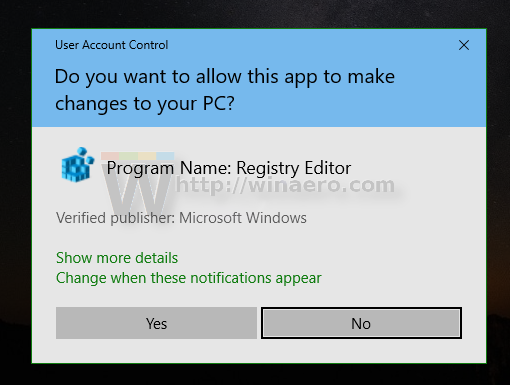
- Aby w razie potrzeby cofnąć zmianę, użyj dostarczonego plikuWłącz identyfikator reklamowy dla trafnych reklam .reg.
Gotowe!
Powyższe pliki rejestru modyfikują gałąź rejestru
HKEY_CURRENT_USER Software Microsoft Windows CurrentVersion AdvertisingInfo
Wskazówka: zobacz, jak to zrobić przejdź do klucza rejestru jednym kliknięciem .
Zmieniają 32-bitową wartość DWORD o nazwieWłączono.
- Enabled = 1 - funkcja jest włączona.
- Enabled = 0 - funkcja jest wyłączona.

Uwaga: nawet jeśli tak jest z 64-bitowym systemem Windows nadal musisz utworzyć 32-bitową wartość DWORD.
Na koniec możesz wyłączyćIdentyfikator reklamyopcja korzystania ze strony prywatności programu instalacyjnego systemu Windows podczas instalowania systemu operacyjnego od podstaw.

sprawdź, czy Twój telefon jest odblokowany
Otóż to.
Począwszy od wersji 17063 systemu Windows 10, system operacyjny ma szereg nowych opcji w obszarze Prywatność. Obejmują one możliwość kontrolowania uprawnień użytkowania dla Twojego Biblioteka / foldery danych , mikrofon , kalendarz , informacje o koncie użytkownika , system plików , Lokalizacja , Łączność , Historia połączeń , e-mail , wiadomości , i więcej. Sprawdź je.

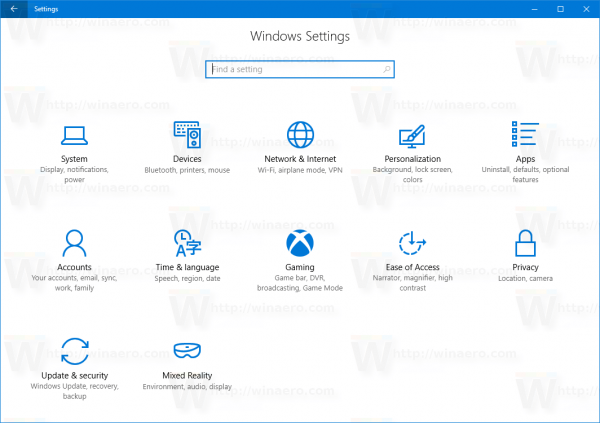
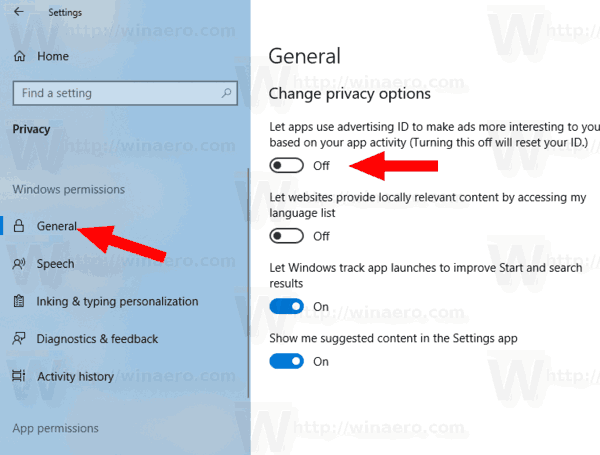
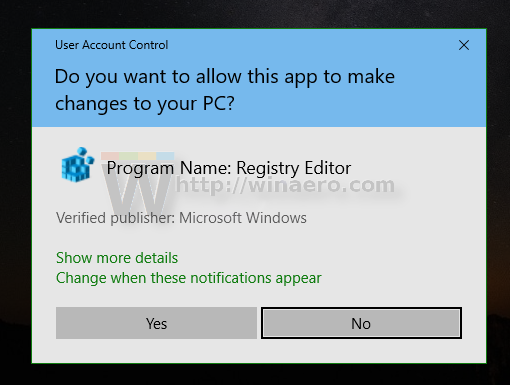





![Jaki jest najnowszy iPhone w tej chwili? [marzec 2021]](https://www.macspots.com/img/smartphones/58/what-is-newest-iphone-out-right-now.jpg)


